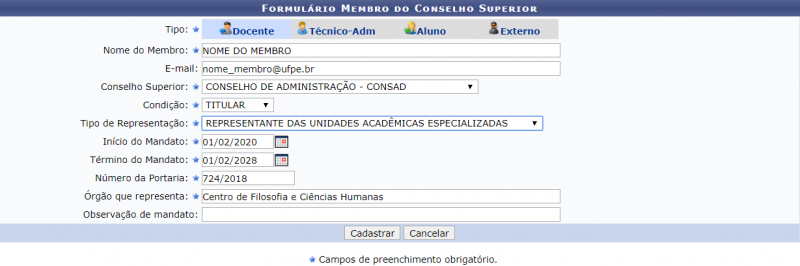Mudanças entre as edições de "Cadastrar Membros de Conselhos/Câmaras"
Ir para navegação
Ir para pesquisar
| (5 revisões intermediárias por um outro usuário não estão sendo mostradas) | |||
| Linha 8: | Linha 8: | ||
[[Arquivo:Colegiados_MembrosDoConselho_Cadastrar.png | 800px]] | [[Arquivo:Colegiados_MembrosDoConselho_Cadastrar.png | 800px]] | ||
<br /> | |||
Para realizar o cadastro o usuário deverá preencher os campos com as seguintes informações: | Para realizar o cadastro o usuário deverá preencher os campos com as seguintes informações: | ||
* '''Tipo''': Selecione qual o tipo de membro que deseja cadastrar, dentre as opções disponíveis pelo sistema. O tipo selecionado aparecerá marcado com a cor azul-claro; | * '''Tipo''': Selecione qual o tipo de membro que deseja cadastrar, dentre as opções disponíveis pelo sistema. O tipo selecionado aparecerá marcado com a cor azul-claro; | ||
* '''Nome do Membro''': Informe o nome do membro do conselho que será efetivado o cadastro. O sistema irá sugerir uma lista de possíveis nomes após a inserção das letras iniciais, clique sobre a opção desejada para selecioná-la; | * '''Nome do Membro''': Informe o nome do membro do conselho que será efetivado o cadastro. O sistema irá sugerir uma lista de possíveis nomes após a inserção das letras iniciais, clique sobre a opção desejada para selecioná-la; | ||
* '''E-mail''': Forneça o e-mail para contato | * '''E-mail''': Forneça o e-mail para contato do membro, ou mais de um separado por ponto e vírgula ";"; | ||
* '''Endereço''': Informe o endereço residencial do membro. Este campo só se torna disponível para o ''Tipo de Membro Externo''; | * '''Endereço''': Informe o endereço residencial do membro. Este campo só se torna disponível para o ''Tipo de Membro Externo''; | ||
* '''Telefone''': Forneça o telefone para contato do novo membro. Este campo só se torna disponível para o ''Tipo de Membro Externo''; | * '''Telefone''': Forneça o telefone para contato do novo membro. Este campo só se torna disponível para o ''Tipo de Membro Externo''; | ||
| Linha 20: | Linha 21: | ||
* '''Condição''': Informe a condição do novo membro, selecionando entre as opções SUPLENTE ou TITULAR; | * '''Condição''': Informe a condição do novo membro, selecionando entre as opções SUPLENTE ou TITULAR; | ||
* '''Tipo de Representação''': Selecione dentre as opções disponibilizada pelo sistema, qual o tipo de representação do novo membro; | * '''Tipo de Representação''': Selecione dentre as opções disponibilizada pelo sistema, qual o tipo de representação do novo membro; | ||
* '''Início do Mandato''': Informe a data de início do mandato. O usuário poderá digitar a data desejada ou selecioná-la no calendário exibido ao clicar | * '''Início do Mandato''': Informe a data de início do mandato. O usuário poderá digitar a data desejada ou selecioná-la no calendário exibido ao clicar em [[Arquivo:Calendario_sigrh_banco_de_vagas.png|ligação=https://manuaisdesistemas.ufpe.br/index.php/Arquivo:Calendario_sigrh_banco_de_vagas.png]]; | ||
* '''Término do Mandato''': Insira a data que esta prevista para o término do mandato. O ícone mencionado no campo anterior, poderá ser utilizado neste critério; | * '''Término do Mandato''': Insira a data que esta prevista para o término do mandato. O ícone mencionado no campo anterior, poderá ser utilizado neste critério; | ||
* '''Membro Titular''': Selecione a opção de membro titular, entre as opções disponibilizadas pelo sistema; | * '''Membro Titular''': Selecione a opção de membro titular, entre as opções disponibilizadas pelo sistema. Este campo só se tornará disponível para quando seja selecionado ''TITULAR'' no campo ''Condição''; | ||
* '''Número da Portaria''': Informe o número da portaria que refere-se ao mandato /representação no Conselho; | * '''Número da Portaria''': Informe o número da portaria que refere-se ao mandato /representação no Conselho; | ||
* '''Órgão que representa''': Informe o órgão que o membro representa no conselho; | * '''Órgão que representa''': Informe o órgão que o membro representa no conselho; | ||
* '''Observação de Mandato''': Preencha a observação de mandato, caso queira substituir o tempo de mandato no mapa de caracteres por algum texto pequeno. | * '''Observação de Mandato''': Preencha a observação de mandato, caso queira substituir o tempo de mandato no mapa de caracteres por algum texto pequeno. | ||
Após preencher os campos o usuário deverá clicar em Cadastrar. Em seguida, será exibida a mensagem de confirmação do cadastro: | Após preencher os campos o usuário deverá clicar em Cadastrar. Em seguida, será exibida a mensagem de confirmação do cadastro: | ||
" | "'''''Membro do Conselho Cadastrado com sucesso.'''''" | ||
[[Categoria:Colegiados]] | [[Categoria:Colegiados]] | ||
== Referências == | == Referências == | ||
* [https://docs.info.ufrn.br/doku.php?id=suporte:manuais:sigrh:colegiados:colegiados: | * [https://docs.info.ufrn.br/doku.php?id=suporte:manuais:sigrh:colegiados:colegiados:membros_de_conselhos_camaras:cadastar Wiki UFRN] | ||
Edição atual tal como às 13h47min de 22 de maio de 2020
Objetivo
Esta funcionalidade tem como objetivo permitir que o usuário realize o cadastro dos membros de conselhos/câmaras no sistema.
Passo a passo
Para fazer uso dessa funcionalidade, acesse o SIGRH -> Módulos -> Colegiados -> Membros de Conselhos/Câmaras -> Cadastrar.
O sistema irá apresentar a seguinte tela:
Para realizar o cadastro o usuário deverá preencher os campos com as seguintes informações:
- Tipo: Selecione qual o tipo de membro que deseja cadastrar, dentre as opções disponíveis pelo sistema. O tipo selecionado aparecerá marcado com a cor azul-claro;
- Nome do Membro: Informe o nome do membro do conselho que será efetivado o cadastro. O sistema irá sugerir uma lista de possíveis nomes após a inserção das letras iniciais, clique sobre a opção desejada para selecioná-la;
- E-mail: Forneça o e-mail para contato do membro, ou mais de um separado por ponto e vírgula ";";
- Endereço: Informe o endereço residencial do membro. Este campo só se torna disponível para o Tipo de Membro Externo;
- Telefone: Forneça o telefone para contato do novo membro. Este campo só se torna disponível para o Tipo de Membro Externo;
- Celular: Insira o contato de telefonia móvel. Este campo só se torna disponível para o Tipo de Membro Externo;
- Tipo Externo: Selecione, dentre as opções disponíveis pelo sistema, o tipo externo. Este campo só se torna disponível para o Tipo de Membro Externo;
- Conselho Superior: Selecione, na lista disponibilizada pelo sistema, o conselho que o membro irá integrar;
- Condição: Informe a condição do novo membro, selecionando entre as opções SUPLENTE ou TITULAR;
- Tipo de Representação: Selecione dentre as opções disponibilizada pelo sistema, qual o tipo de representação do novo membro;
- Início do Mandato: Informe a data de início do mandato. O usuário poderá digitar a data desejada ou selecioná-la no calendário exibido ao clicar em
 ;
; - Término do Mandato: Insira a data que esta prevista para o término do mandato. O ícone mencionado no campo anterior, poderá ser utilizado neste critério;
- Membro Titular: Selecione a opção de membro titular, entre as opções disponibilizadas pelo sistema. Este campo só se tornará disponível para quando seja selecionado TITULAR no campo Condição;
- Número da Portaria: Informe o número da portaria que refere-se ao mandato /representação no Conselho;
- Órgão que representa: Informe o órgão que o membro representa no conselho;
- Observação de Mandato: Preencha a observação de mandato, caso queira substituir o tempo de mandato no mapa de caracteres por algum texto pequeno.
Após preencher os campos o usuário deverá clicar em Cadastrar. Em seguida, será exibida a mensagem de confirmação do cadastro:
"Membro do Conselho Cadastrado com sucesso."